Honestech VHS to DVD 4.0 HD Manuel d'utilisation
Page 60
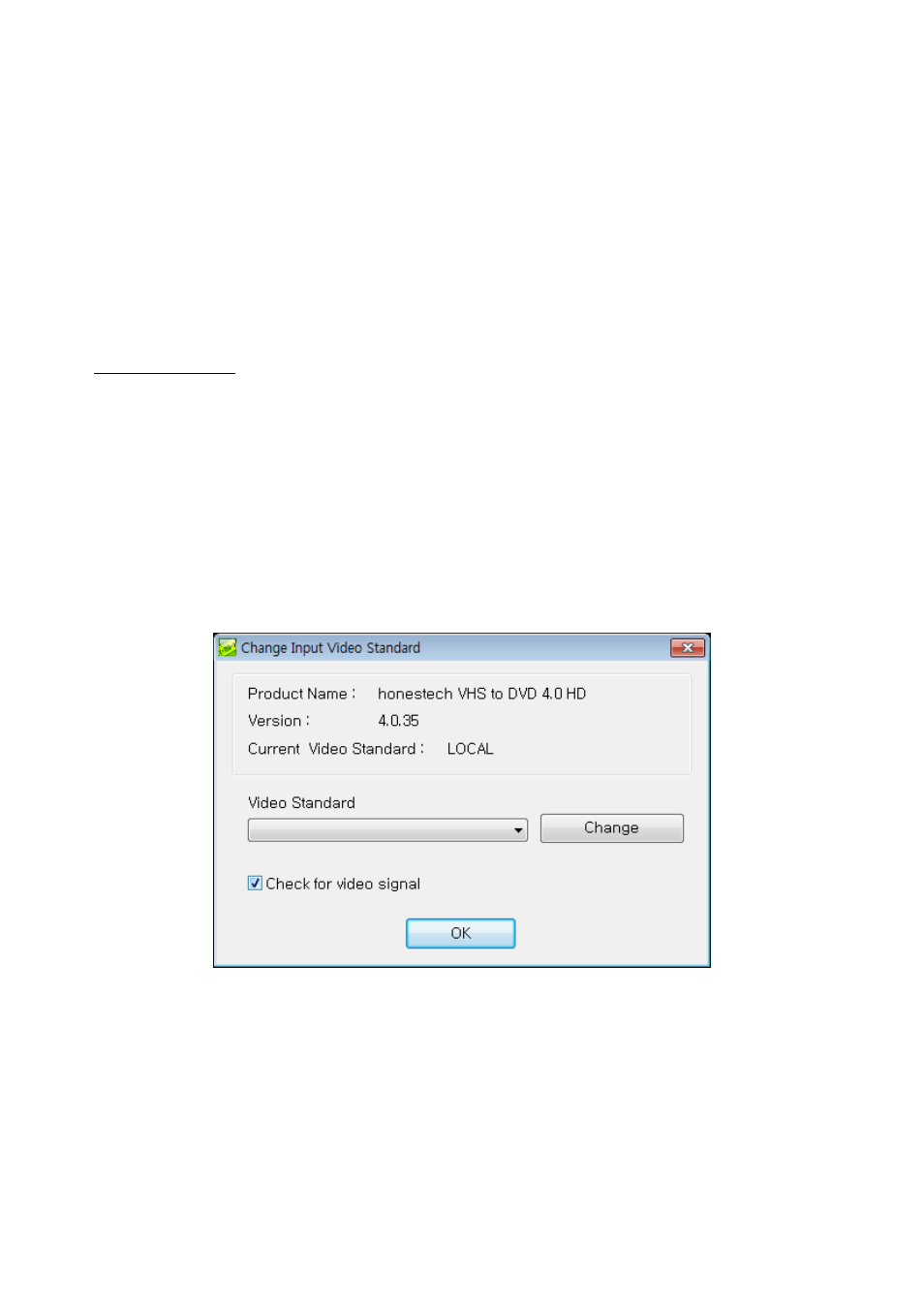
60. honestech
Dans l’onglet Décodeur vidéo, vous trouverez une option pour la Norme vidéo. Utilisez le
menu déroulant pour sélectionner la Norme vidéo de la ban
de que vous tentez d’enregistrer.
Une fois terminé, cliquez sur OK et fermez toutes les fenêtres optionnelles. À l’aide de la sous-
fenêtre de Prévisualisation, prévisualisez votre bande vidéo. Si la vidéo n’apparaît toujours pas
en couleur ou passe au mode noir et blanc après que vous ayez cliqué sur Enregistrer,
effectuez le réglage suivant.
Second réglage :
Modifier la norme vidéo (autonome)
– Il se peut ou pas que vous ayez déjà remarqué que le
logiciel
VHS to DVD™ comprend un programme utilitaire additionnel nommé Change Video
Standard. Avant d’accéder à cet utilitaire, veuillez d’abord vous assurez de fermer le
programme
VHS to DVD™.
Pour accéder à l’utilitaire Change Video Standard, cliquez sur l’icône Démarrer qui se trouve
dans le coin gauche de votre écran et sélectionnez « Tous les programmes ».
Dans la liste, localisez et surlignez
honestech™ VHS to DVD™ 4.0 HD; parmi les quatre
articles qui apparaîtront, vous devriez voir Change Video Standard. Si le programme VHS to
DVD™ est fermé, sélectionnez l’utilitaire Change Video Standard afin de l’ouvrir.
À partir du menu déroulant Norme vidéo, sélectionnez la Norme vidéo de la bande que vous
tentez d’enregistrer. Une fois fait, cliquez sur OK pour quitter et redémarrez le logiciel VHS to
DVD™ 4.0 HD. À l’aide de la sous-fenêtre de Prévisualisation de la fenêtre de saisie,
prévisualisez votre bande vidéo.